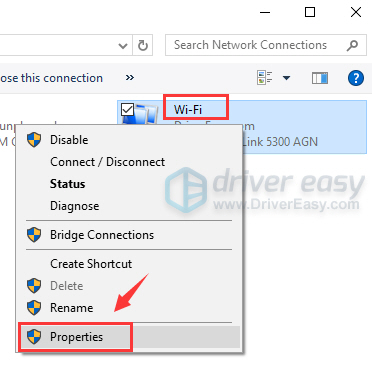Clàr-innse
San fharsaingeachd, faodaidh e bhith duilich a bhith ag obair air coimpiutair aig a bheil trioblaidean ceangal wifi gu tric. Ach, bidh daoine uaireannan a’ roghnachadh inneal-atharrachaidh wifi bhon taobh a-muigh gus faighinn seachad air a’ chùis. 'S e inneal beag a th' ann a tha a' freagairt air port USB an uidheim agad agus a bheir comas do cheanglaichean Wi-Fi.
Ach mura toir an t-inneal-atharrachaidh wifi taobh a-muigh ceangal seasmhach dhut cuideachd, bidh e a' meudachadh frustrachais.<1
Am bi an inneal-atharrachaidh wifi USB agad a’ dì-cheangal tric cuideachd? Chan eil adhbhar sònraichte ann airson a’ chùis seo. Aig amannan, 's e cus teasachadh an inneal-atharrachaidh gun uèir no an dongle am prìomh neach a tha ciontach dheth.
Bruidhnidh an iùl seo carson a tha an inneal-atharrachaidh wifi USB agad a' cumail dì-cheangail. A bharrachd air an sin, lorgaidh e cuideachd na dòighean anns an urrainn dhut cuir às don chùis.
Carson a tha an Adaptor WiFi USB agam a’ cumail dì-cheangail?
San fharsaingeachd, tha diofar adhbharan ann airson an inneal-atharrachaidh USB wi-fi agad a dhì-cheangal gu cunbhalach.
Seo carson a tha thu a’ faighinn a’ chùis fhathast.
Port USB lochtach
5>A’ mhòr-chuid den ùine, tha rudeigin ceàrr air a’ phort USB air a’ choimpiutair agad a dh’ adhbhraicheas duilgheadasan ceangail adapter wi-fi. Leis gu bheil grunn phuirt USB aig gach coimpiutair, dh’ fhaodadh gum bi aon dhiubh lochtach airson adhbhar sam bith.
Cuideachd, dèan cinnteach gu bheil taic USB a’ PC agad co-chòrdail ris an leud-bann a tha an inneal-atharrachaidh a’ toirt seachad. Mar eisimpleir, gus 5GHZ a ruith gu ceart, bu chòir USB 3.0 a bhith agad.
Cùisean Bathar-bog PC
Pc'sfaodaidh cùisean bathar-bog a-staigh an duilgheadas seo adhbhrachadh cuideachd. Mar as trice, is dòcha gum bi duilgheadasan agad leis an inneal-atharrachaidh USB wi-fi ro no às deidh dhut ùrachadh windows a dhèanamh. Ach, faodaidh tu an Adapter a cheangal ri coimpiutair eile gus a dhearbhadh. Ma dh'obraicheas an t-inneal gu h-iomchaidh air PC eile, bidh seo a' cur às do dh'fhaodadh gum bi duilgheadas bathar-cruaidh ann leis an inneal.
Suidheachadh an inneil
Tha cuid de dh'innealan air an dealbhadh gus obrachadh aig ceàrn sònraichte le am port USB. Mar sin, is dòcha gur e atharrachadh na ceàrn sin an aon adhbhar airson aimhreit leantainneach ann an ceangal inneal-atharrachaidh USB wi-fi.
Power Management
Tha Windows a’ cumail a’ toirt a-steach feartan nas ùire gus èifeachdas bataraidh àrdachadh air innealan le bhith a’ lughdachadh cumhachd cleachdadh. Is e aon fheart den leithid riaghladh cumhachd a chuireas dheth gnìomhan gu fèin-ghluasadach nuair a tha cleachdadh cumhachd a’ dol thairis air crìoch sònraichte. Mar sin, tha diofar bhathar-cruaidh air a dhùnadh sìos gus cumhachd a shàbhaladh.
Faic cuideachd: Ceangail ri Wi-Fi le lìonra falaichte SSID Airson Android'S dòcha gur e adhbhar eile a tha seo gu bheil an wifi agad a' cumail a' dì-cheangal uair is uair eile.
Cùisean le Càball
A' cleachdadh càball gus dh’ fhaodadh gum bi eas-bhuannachdan aig stàladh inneal-atharrachaidh USB cuideachd. Mar eisimpleir, faodaidh càball fada tuiteam bholtachd a thoirt gu buil, agus aig a’ cheann thall bidh duilgheadasan ann leis an inneal-atharrachaidh ag obair. A bharrachd air sin, uaireannan, 's dòcha nach aithnich an coimpiutair agad an inneal-atharrachaidh idir.
Cuideachd, bhiodh e na b' fheàrr nan cleachdadh tu càball a chaidh a dhealbhadh gu sònraichte airson an adapter USB wifi sin. An leudachadh càballnach eil co-chòrdail ris an inneal-atharrachaidh ag obair mar bu chòir.
Dràibhear Adaptor Wifi Seann-fhasanta
Uaireannan bidh an wifi a’ dì-cheangal air sgàth draibhear ceàrr no seann-fhasanta. San fharsaingeachd, tha draibhearan deatamach airson obrachadh ceart a’ bhathar-chruaidh agad agus prògraman eile. Mar sin, mura h-eil dràibhear an adapter wifi air ùrachadh, dh'fhaodadh gum bi dùbhlain agad mu bhith a' ceangal ri lìonra wifi.
Mar a shocraicheas tu gu tric dì-cheangal USB Wi-Fi Adapter?
A-nis tha thu mothachail air na h-adhbharan a dh’ fhaodadh a bhith aig cùisean ceangail leantainneach leis an inneal-atharrachaidh Wifi. Nach gluais sinn air adhart gu fuasglaidhean practaigeach leis an urrainn dhut an duilgheadas fhuasgladh aig an taigh.
Mion-sgrùdadh Bathar-cruaidh
Mus cleachd sinn fuasglaidhean teignigeach, tòisichidh sinn le fuasgladh sìmplidh. Ach, an toiseach, feumaidh tu dearbhadh a bheil duilgheadas ann leis an inneal agad.
'S urrainn dhut an inneal-atharrachaidh USB a ruith is deuchainn a dhèanamh air diofar choimpiutairean gus dèanamh cinnteach gu bheil e a' ruith mar bu chòir. A bharrachd air an sin, faodaidh tu feuchainn air grunn phuirt USB cuideachd sanas a thoirt dhut.
Faic cuideachd: Mar a cheanglas tu Xbox One ri WiFi an Taigh-òstaAir eagal gu bheil an inneal-atharrachaidh lochtach, feumaidh tu fear ùr a chuir na àite. Air an làimh eile, ma tha e ag obair mar bu chòir, bu chòir dhut gluasad air adhart gu na fuasglaidhean a leanas.
A' ruith Windows Network Troubleshooter
Gu h-iomchaidh, tha Windows a' tabhann diofar thrioblaidean dhut, gus cùis a rèiteachadh le dràibhear sam bith no prògram. San aon dòigh, faodaidh ruith inneal fuasgladh lìonra duilgheadas leis an wifi agad a lorg agus a chàradh gu fèin-ghluasadachceangal lìonraidh.
Lean na ceumannan gu h-ìosal gus an inneal-atharrachaidh wifi fhuasgladh:
- An toiseach, dèan briogadh deas air an ìomhaigheag Wifi san oisean gu h-ìosal air an làimh dheis den sgrion
- > Bhon chlàr-taice, thoir gnogag air “ Trioblaidean fhuasgladh.”
- A-nis, tòisichidh Windows a’ coimhead airson duilgheadasan.
- Cho luath ‘s a lorgas e cùis, socraichidh e an duilgheadas leis an inneal-atharrachaidh lìonra gun uèir agad.
- Faodaidh gun toir am pròiseas slàn beagan dhiog no mionaidean, a rèir adhbhar na cùise.
- Nuair a thig fuasgladh nan duilgheadasan gu crìch, seallaidh an sgrion na duilgheadasan a chaidh a lorg agus co-dhiù air a chàradh no nach eil.
- Ma thèid an duilgheadas leis an inneal-atharrachaidh agad a-muigh a rèiteach, thèid an ceangal eadar-lìn agad ath-nuadhachadh.
- Ma tha an duilgheadas ann fhathast, faodaidh tu fuasgladh nan duilgheadasan a dhèanamh a-rithist no gluasad air adhart gu fuasgladh eile.
Dèan rèiteachadh air Roghainnean Stiùireadh Cumhachd
Mar a chaidh ainmeachadh gu h-àrd, tha Windows a’ cumail ag ùrachadh nam feartan aige bho àm gu àm. A-nis, bidh am feart riaghlaidh cumhachd gu fèin-ghluasadach a ’dì-chomasachadh bathar-cruaidh gun fhios nach bi caitheamh cumhachd nas fhaide na crìoch. Mar sin, dh'fhaoidte gun dì-cheangail e an inneal USB bho àm gu àm gus cumhachd a shàbhaladh.
A dh'aindeoin sin, gheibh thu cuidhteas na roghainnean seo le tweak beag.
A' cur casg USB Roghnach à comas
- An toiseach, fosgail Roghainnean cumhachd/Roghainnean le bhith a’ briogadh deas air an ìomhaigheag Bataraidh san oisean gu h-ìosal air an làimh dheis den sgrion.
- San ath fhear uinneag, tap air Atharraich planaroghainnean
- A-nis, cliog air Atharraich roghainnean cumhachd adhartach
- Bhon ath uinneag pop-up, cliog is leudaich Roghainnean USB 8>
- A-nis tog roghainnean crochaidh roghnach USB le bhith a’ briogadh air
- Air adhart, cuir à comas roghainnean crochaidh roghnach USB
- Mu dheireadh, cliog air Cuir a-steach agus an uairsin buail a-steach gus atharraichean a shàbhaladh
Tro Power Management Tab
- Bhon mheur-chlàr agad, brùth “ Windows+R Key. “<8
- A-nis nochdaidh clàr-taice
- Tagh an roghainn “ Inneal Manaidsear ” bhuaithe
- Cho luath ‘s a dh’ fhosglas tu “Manaidsear Innealan,” cliog air an t-saighead ri taobh “ Network Adapters” leudaich e
- A-nis, tap dùbailte air an inneal-atharrachaidh lìonra agad, agus fosglaidh uinneag ùr
- On uinneag sin, cliog air an “ Power Management Tab”
- A-nis, lorg agus thoir air falbh am bogsa airson “ Leig leis a’ choimpiutair an inneal seo a chuir dheth gus cumhachd a shàbhaladh.”
- Air adhart , briog air “ OK “gus am pròiseas a chrìochnachadh.
- Mu dheireadh, ath-thòisich na h-uinneagan agus faic a bheil duilgheadas ceangal wifi air a rèiteach no nach eil.
Nuair a bhios tu deiseil a 'phròiseas, cha bhith an siostam a' dì-cheangal an inneal tuilleadh gus cumhachd a shàbhaladh. Mar sin, bidh an ceangal wifi agad seasmhach.
Ag ath-shuidheachadh WLAN AutoConfig
Mura obraich dad gu ruige seo, tha dòigh nas adhartaiche ann airson seirbheis Wi-fi AutoConfig ath-shuidheachadh. Fuasglaidh an dòigh seo cùis an inneal-atharrachaidh gun uèir dhut.
- Gus tòiseachadh, brùth “Iuchrach Windows+R”
- A-nisann an Run Utility, dèan seòrsa “service.msc” agus cliog air OK
- Air adhart, ann an uinneag na seirbheis, lorg “WLAN AutoConfig” agus tap dùbailte air
- Anns a’ bhogsa “WLAN Properties”, atharraich Seòrsa tòiseachaidh gu “Fèin-ghluasadach.”
- Air adhart, tap air Cuir a-steach agus dùin an uinneag le bhith a’ briogadh Ceart gu leòr
- Mu dheireadh, faic a bheil cùis an lìonraidh wi-fi air a shocrachadh
Ùraich draibhear an adapter lìonra
Tha thu air a’ cheum seo, rud a tha a’ ciallachadh nach obraich dad a-mach dhut fhathast. Ma dh’ fhàillig na dòighean gu h-àrd air a’ chùis fhuasgladh, dh’ fhaodadh gu bheil draibhear lìonra seann-fhasanta no truaillte agad. Mar sin, feumaidh tu draibhear an adapter Wifi ùrachadh chun dreach as ùire.
San fharsaingeachd, thathas a’ moladh draibhearan a chleachdas tu mar as trice air an inneal-atharrachaidh Wi-fi a-staigh a chleachdadh. Mar as trice, thig na h-innealan-atharrachaidh USB wifi le diosc stàlaidh.
Tha dà dhòigh ann leis am faigh thu an draibhear ceart as ùire airson an inneal-atharrachaidh lìonra gun uèir agad:
- Ag ùrachadh an inneal-atharrachaidh lìonraidh dràibhear le làimh
- Ùrachadh draibhear fèin-ghluasadach (tro ùrachadh Windows)
Tro Windows Update
- An toiseach, tap deas air a’ phutan Start gus Manaidsear Innealan
- Fosgailte ann am manaidsear an inneil, theirig gu Adapters Lìonra
- Briog gus Adapters Lìonra a leudachadh
- A-nis, lorg an USB Wifi Adapter agus briogadh deas air
- Bhon chlàr-taice a-nuas, tap air Inneal dì-stàlaidh gus an draibhear a dhì-stàladh
- An uairsin, ath-thòisicham PC agad
- Mu dheireadh, thèid an dràibhear a stàladh sa bhad
Ùrachadh làimhe
- Fosgail Manaidsear an inneal le bhith a’ briogadh deas air a' phutan tòiseachaidh
- Air adhart, leudaich na h-innealan-atharrachaidh lìonraidh
- A-nis thoir gnogag air an USB Wifi Adapter agus tagh an draibhear ùr bhon chlàr-taice.
- Air adhart , tagh Rannsaich mo choimpiutair airson bathar-bog dhràibhearan
- An uairsin air an ath uinneag, tagh “ Leig leam taghadh bho liosta dhraibhearan air a’ choimpiutair agam.”
- Ma tha draibhear ùraichte agad ri làimh, tagh e is stàlaichidh an coimpiutair e.
Tro App Treas Pàrtaidh
Chan eil thu airson na draibhearan ùrachadh le làimh? Tha diofar bhathar-bog stàlaidh dhràibhearan ri fhaighinn air-loidhne a dh'fhaodas na seann dhràibhearan agad ùrachadh.
'S e aon bhathar-bog dhràibhearan den leithid a tha ann an Driver Easy a lorgas agus a stàlaicheas na draibhearan ceart airson an t-siostaim-obrachaidh agad gu fèin-obrachail.
Lean na ceumannan gu h-ìosal gus an dràibhear ùrachadh tro Driver Easy.
- An toiseach, luchdaich sìos Driver Easy agus stàlaich e
- Nuair a bhios tu air a luchdachadh sìos, ruith e
- Air adhart, tap air Sgan an-dràsta, is nì am bathar-bog sganadh is coimhead airson draibhearan locht sam bith air an t-siostam agad.
- A-nis, tagh Ùraich na h-Uile, agus stàlaichidh am bathar-bog gu fèin-obrachail agus ùraich na tionndaidhean as ùire de na seann dhràibhearan air fad.
An dèidh crìoch a chur air a' phròiseas, bidh an adapter USB wifi a' cumail dì-cheangail thèid a' chùis a rèiteach. A bharrachd air an sin, ag ùrachadh anNì draibhear adapter Wifi an ceangal wifi seasmhach.
Ach, ma mhaireas an aon dhuilgheadas, is dòcha gur e fàiligeadh bathar-cruaidh an adhbhar airson sin. Mar sin, bu chòir dhut fios a chuir gu taic theicnigeach no inneal-atharrachaidh USB wifi ùr a cheannach. Gu h-iomchaidh, an-diugh faodaidh tu inneal-atharrachaidh bhon taobh a-muigh òrdachadh air-loidhne fhad ‘s a tha thu nad shuidhe aig an taigh.
Bottom Line
Tha feum air ruigsinneachd wi-fi gus an coileanadh as fheàrr a dhèanamh den lìonra dachaigh. Ma chumas an wifi a’ dì-cheangal, tha tòrr trioblaid ort. Bidh innealan-atharrachaidh USB wi-fi a’ coileanadh na feumalachdan wifi agad eadhon ged nach eil wifi togte aig a’ choimpiutair agad. Ach uaireannan bidh duilgheadasan ceangail aca.
Feuch na dòighean a chaidh ainmeachadh gu h-àrd ma chumas an wifi agad a’ dì-cheangal cuideachd. Fuasglaidh iad an duilgheadas gu h-èifeachdach. Ge-tà, ma mhaireas an duilgheadas, tha e a’ nochdadh inneal-atharrachaidh lochtach, agus feumaidh tu inneal-atharrachaidh wifi ùr a thoirt dhachaigh.